
- •Урок № 61
- •Урок № 62
- •Урок № 72
- •Урок № 73
- •Створення зв'язку з файлом /dev/modem за допомогою команди lisa.
- •Настройка системи Linux для встановлення зв'язку.
- •Як створюється зв'язок з файлом /dev/modem за допомогою команди lisa?
- •Яким чином можна настроїти систему Linux для встановлення зв'язку?
- •Урок № 74
- •Урок № 75
- •Використання програми mail.
- •Урок № 76
- •Використання клієнта kpackage
- •Як використовується клієнт kpackage?
- •Урок № 77
- •Урок № 80
- •Урок № 82
- •Урок № 84
- •Урок № 85
- •Урок № 86
- •Урок № 87
- •Урок № 88
- •Урок № 89
- •Урок № 90
- •Урок № 92
- •Урок № 93
- •Урок № 95
- •Урок № 96
- •Урок № 97
- •Урок № 97
Урок № 76
(згідно навчальної робочої програми)
Тема: «Файлова система і робота з файлами»
Питання:
Використання команди mount для доступу до інших файлових систем.
Таблиця файлових систем /etc/fstab.
Форматування гнучкого диска.
Пакет mtools.
Управління правами власності і правами доступу до файлів.
Зміна груп прав власності на файли.
Управління пакетом Linux за допомогою команд rpm, lisa і kpackage.
Використання клієнта kpackage
Щоб отримати докладне уявлення про файлову організацію OpenLinux, нижче приведено відредагований перелік каталогів, що відображається командою tree.

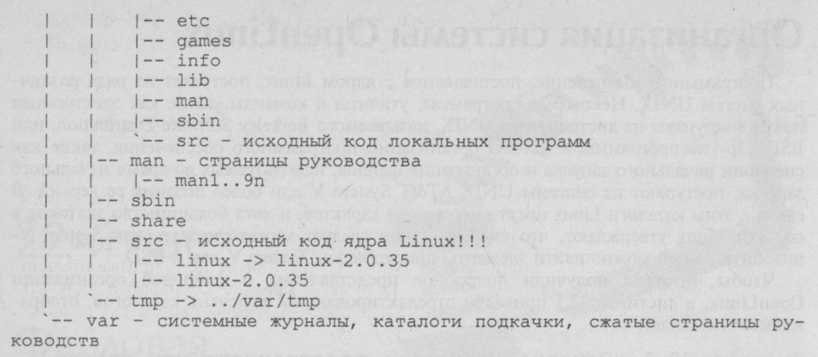
Команда mount, розташована в каталозі /bin, — використовується для підключення файлових систем і робить їх доступними в дереві каталогів OpenLinux. Під час запуску основний розділ Linux, файлова система ext2, підключається в кореневому каталозі (root directory), що позначається символом /.
Інші файлові системи можуть підключатися автоматично під час запуску OpenLinux, або їх можна підключати і відключати під час роботи, використовуючи команди mountі umount.
Функції підтримки різних файлових систем включені в завантажувані модулі ядра.
Таблиця файлових систем /etc/fstab
При запуску Linux одним з перших запускається сценарій rc.boot, що знаходиться в каталозі /etc/rc.d. Цей сценарій спочатку підключає розділ підкачки (swappartition), а потім підключає розділ OpenLinux з доступом для читання-запису, заздалегідь перевіривши його на наявність помилок. Якщо все гаразд, сценарій підключить всі файлові системи, описані в таблиці файлових систем fstab каталога /etc, за допомогою наступної команди:
mount-avtnonfs
В результаті будуть підключені всі файлові системи, описані у файлі /etc/fstab. Файлом fstab є невеликий текстовий файл:

su-с "mount /mnt/cdrom"
Ця команда підключить компакт-диск, вставлений в пристрій CD-ROM, в каталозі /mnt/cdrom. Нижче приведений строгіший запис цієї команди, залежний від того, на що саме указує в системі символічний зв'язок /devcdrom:
su-с "mount-tiso9660 /dev/hdc /mnt/cdrom"
У цьому командному рядку команда mount використовується для вказівки типу файлової системи, iso9660, і пристрої hdc, що підлягають підключенню в каталозі /mnt/cdrom.
Форматування гнучкого диска
Пристрої гнучких дисків розмішаються в каталозі /dev; їх достатні багато. Найбільш поширеними пристроями для 3.5-дюймових гнучких дисків ємкістю 1.44 Мбайт є наступні:
/dev/fd0 - дисковод А;
/dev/fdl - дисковод В.
Деякі підтримувані формати гнучких дисків приведені у файлі параметрів гнучких дисків fdprm в каталозі /etc.
Якщо не ви маєте в своєму розпорядженні дискети ємкістю 1.44 Мбайт, можна використовувати ім'я (наприклад 360/360) з цього файлу в комбінації з командою setfdprm (setfloppydiskparameter— встановити параметр гнучкого диска), щоб зв'язати дисковод А: з пристроєм, наприклад /dev/fd0:
setfdprm-р /dev/fd0 360/360
Після цього можна приступити до низькорівневого форматування диска. Для цього необхідно використовувати команду. Для виконання цієї операції стосовно дисковода гнучких дисків, використовуваного за, вставте порожню дискету в дисковод, а потім використовуйте команду
fdformat /dev/fd0
Double-sided, 80 tracks, 18 sec/track. Totalcapacity 1440 кВ.
Formatting ... done
Verifying ... done
В даному випадку команда fdformat повинна виконати низькорівневе форматування пристрою /dev/fd0.
Для створення на гнучкому диску другої розширеної файлової системи Linux необхідно використовувати команду mke2fs.
Форматування гнучких дисків за допомогою утиліти KFloppy
При використанні XII і KDE, гнучкі диски можна форматувати за допомогою утиліти KFloppy. Для запуску цього клієнта клацніть на меню Utilities(Утиліти) на панелі робочого столу, а потім клацніть на пункті KFloppy меню, що розкривається.
Щоб відформатувати гнучкий диск для Linux, клацніть на меню File System, що розкривається, і виберіть пункт ext2fs. У діалоговому вікні утиліти KFloppy буде автоматично вибрана опція Full Forma. Щоб почати форматування, вставте гнучкий диск і клацніть на кнопці Format. З'явиться індикатор процесу форматування. Для припинення форматування – кнопка Abort .
Після закінчення своєї роботи клієнт KFloppy відобразить діалогове вікно, що повідомляє, чи відформатував гнучкий диск, і кількість пошкоджених блоків, що відображає, якщо такі є, і загальну ємкість (у байтах) диска, що відформатував.
Щоб відформатувати гнучкий диск для DOS, клацніть на меню FileSystem, що розкривається, і виберіть пункт DOS. Потім можна клацнути на опції Quick Erase (для дисків, що вже відформатували) або Full Format. Можна також ввести мітку тому, що містить до 11 символів. Щоб почати форматування, клацніть на кнопці Format.
Пакет mtools
Пакет mtools — це набір програм, які можна використовувати майже у всіх операціях з гнучкими дисками MS-DOS. Ці команди зручні, оскільки не доводиться встановлювати гнучкий диск для читання, запису або виконання змін в його вмісті. До числа цих утиліт входять:
mattrib — зміна атрибутів файлу;
mbadblocks — програма тестування гнучкого диска;
mcd — команда зміни каталога;
mcheck — перевірка гнучкого диска;
тсору — копіювання файлів на дискету і з дискети;
mdel — видалення файлів з дискети;
mdeltree — рекурсивне видалення файлів і каталогів;
mdir — відображення вмісту гнучкого диска;
mformat — форматування гнучкого диска;
minfo — класифікація і друк характеристик гнучкого диска;
mkmanifest— відновлення імен файлів Linux з гнучкого диска;
mlabel— привласнення влучні гнучкому диску;
mmd — створення підкаталогу;
mmount — підключення гнучкого диска;
mmove — команда mv для файлів і каталогів гнучкого диска;
mpartition — створення файлової системи DOS як розділ;
mrd — видалення каталогів;
mren — перейменування файлу;
mtoolstest — тестування установки пакету mtools;
mtype — друк (вивід) файлу;
mzip — утиліта для пристрою Zip/Jaz;
хсору — копіювання одного каталога в іншій.
Управління правами власності і правами доступу до файлів
Команда chmod (changeaccesspermission— зміна прав доступу), розташована в каталозі /bin, використовується для надання прав доступу до файлів групам або окремим користувачам або позбавлення їх цих прав.
Типи файлів Linux
У Linux існує щонайменше вісім типів файлів, але найчастіше використовуються наступні:
b — блоковий пристрій (таке як жорсткий диск);
з — символьний пристрій (таке як послідовний порт);
d — каталог (теж файл);
1 — символічний зв'язок (невеликий файл, вказуючий на інший файл).
Зазвичай блокові і символьні пристрої розміщуються в каталозі /dev.
Для відображення прав доступу до каталога можна використовувати також команду Is з параметром -d (directory — каталог), наприклад:
Is –Id book
drwxrwxr-x 2 bballbball 1024 Nov 18 19:35 book
Зміна прав власності на файли за допомогою команди chown
Команда chown (changeownership — зміна прав власності), розташована в каталозі /bin, використовується для постійної або тимчасової зміни прав власності на файли і каталоги. Використовуючи команду chown, можна привласнити права власності різним користувачам або групам, дозволяючи їм читання, запис або видалення файлів і каталогів.
Зміна груп і прав власності за допомогою команди newgrp
Команда chgrp (changegroup — змінити групу), розташована в каталозі /bin, використовується тільки для зміни групових прав власності. Враховуючи це, вона не є такою гнучкою, як команда chown, яка може виконувати обидві операції.
Разом з командою chgrp можна використовувати команду newgrp, що знаходиться в каталозі /usг/bin. Хоча команда chgrp змінить групові права власності на один з ваших файлів або каталогів, зробивши таким, що його належить групі, до якої ви належите (або, якщо ви є root-оператором, будь-якій групі), можна використовувати команду newgrp для зміни поточної групи, до якої належить користувач.
Управління пакетом Linux за допомогою команд rpm, lisa і kpackage
Установка програмного забезпечення в середовищі OpenLinux виконується за допомогою програми Red Hat Package Manager (Диспетчер пакетів RedHat), або команди rpm. Команда rpm працює за допомогою використання програмних пакетів і баз даних встановлених програм системи в каталозі /var/lib/rpm. Програмний пакет — це архів файлів, інформації і сценаріїв, які використовувалися перед і після того, як файли були розпаковані і збережені у файловій системі. Команда rpm, її бази даних і формат програмних пакетів є системою обробки (backend)поста для таких утиліт передобробки (front-end), як lisa і клієнт kpackage.
Команда rpm використовується для установки, запиту, оновлення, видалення і перевірки програм. Вона зручна тим, що її легко можна використовувати для відстежування того, яка програма і яка версія програмного пакету встановлена, а потім відновити програмний пакет або, при необхідності, видалити програму.
Команда rpm має багато різних опцій командного рядка, але більшість користувачів використовуватимуть тільки п'ять параметрів, або режимів:
-i, або install (установка);
-е, або uninstall (видалення);
-q, або query (запит);
-і, або upgrade (оновлення);
-V, або verify (перевірка).
Використання клієнта kpackage
Клієнт kpackage — це графічний інтерфейс до програми rpm. Щоб використовувати клієнт kpackage для установки і видалення програм, необхідно реєструватися як root-оператора. Як і у разі інших команд, що вимагають прав доступу рівня root-оператора, якщо в даний момент ви не зареєстровані в системі в такій якості, запустіть клієнт з командного рядка вікна терміналу XII:
su-сkpackage
Команда lisa— це не тільки програма графічного інтерфейсу для виконання більшості завдань системного адміністрування OpenLinux, але з її допомогою можна також встановлювати або видаляти програми.
Щоб відразу приступити до установки програмного пакету, запустіть команду lisa з командного рядка з параметром — pkg:
lisa — pkg
Список доступних пакетів відображається після того, як список файлів . rpm на компакт-диску порівняється із списком встановлених файлів . rpm в базі даних rpm системи OpenLinux. Для вибору файлу прокрутіть список і натисніть клавішу пропуску. Після закінчення натисніть клавішу <Enter>, щоб встановити програму.
Для видалення програми виберіть доступний для видалення програмний елемент в головному діалоговому вікні управління програмами і натисніть клавішу <Enter>. Відобразиться список встановлених в системі пакетів. Для видалення пакету прокрутіть список і натисніть клавішу пропуску. Після закінчення вибору натисніть клавішу <Enter>, щоб виконати видалення.
Для отримання інформації про пакет виберіть інформаційний рядок в головному діалоговому вікні управління пакетами і натисніть клавішу <Enter>.
Прокрутіть список і виберіть пакет, натиснувши клавішу пропуску, а потім натисніть клавішу <Enter>, щоб побачити інформацію про пакет. Ця інформація в точності відповідає такою, що відображається за допомогою опцій –q i команди rpm.
Контрольні питання:
